Watch Folder¶
Menu Watch Folder có 2 chức năng trong VMS: Cài đặt cấu hình, +Thêm Watch Folder, tải tệp vào Watch Folder.
Watch Dog của VMS sẽ kiểm tra thư mục từ xa trên FTP, SFTP hoặc WebDAV để tìm các tệp đã tải lên đang chờ được transcode, được cấu hình sẵn trong Watch Folder. Watch Dog tạo một Job tự động theo cài đặt cấu hình của Watch Folder này. Sau đó, máy chủ phương tiện của VMS bắt đầu quá trình Transcode cho chúng. Khoảng thời gian mặc định là 1 phút.
Add Watch Folder¶
Click chuột trái vào + Add Watch Folder để khởi chạy cửa sổ setup + New Watch Folder .
Có 4 bước cần thiết để thiết lập Watch Folder mới:
 Bước 1: Thêm nguồn lấy videos
Bước 1: Thêm nguồn lấy videos
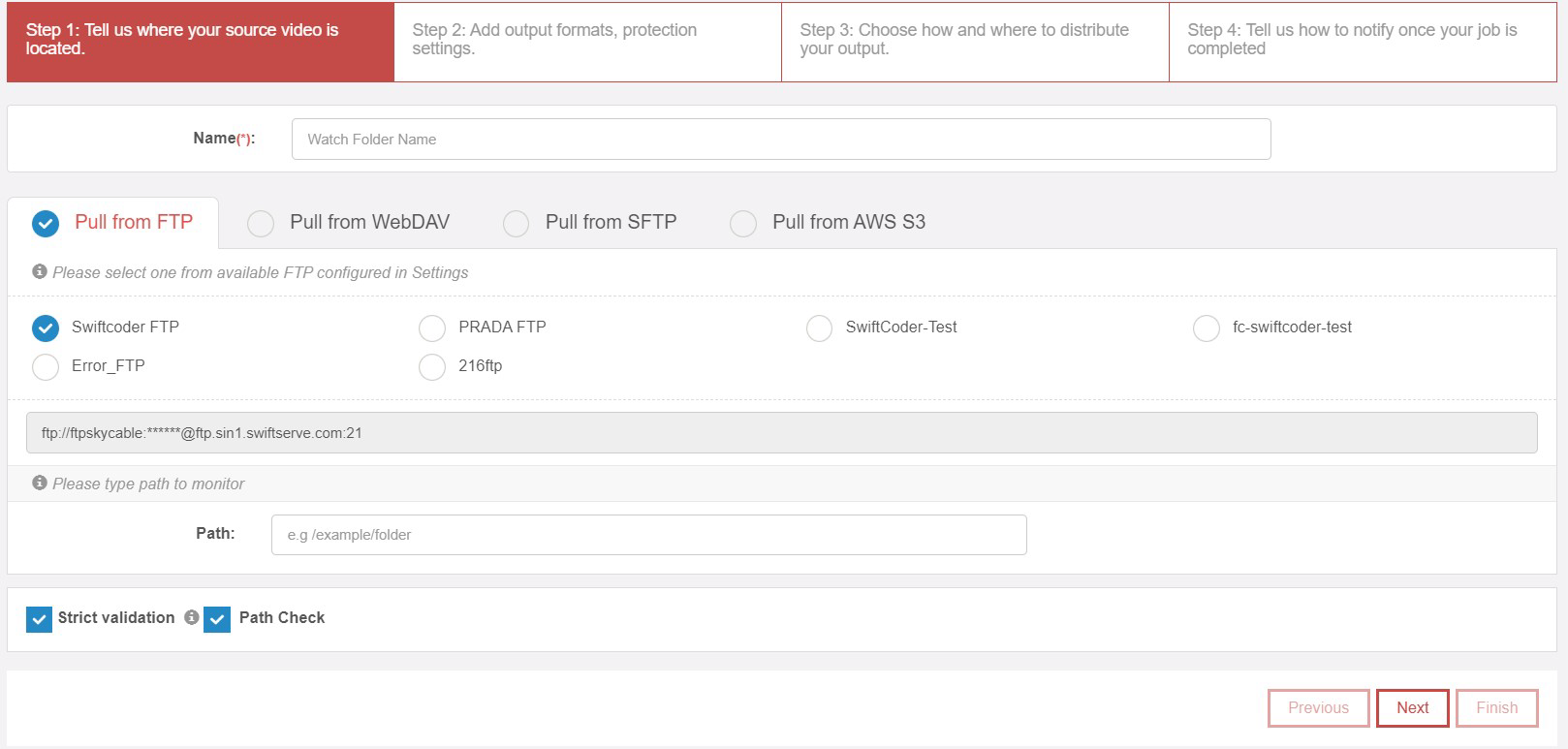
Nhập tên cho Watch Folder mới.
FTP
-
Click chuột trái vào Pull from FTP.
-
Lựa chọn một FTP được cấu hình có sẵn . Tất cả FTP được cấu hình được thiết lập trong Settings FTP.
-
Chọn strict mode hoặc no strict mode.
-
Nhập đường dẫn file path.
WebDAV
-
Click chuột trái vào Pull from WebDAV.
-
Chọn một WebDAV được cấu hình có sẵn hoặc bạn có thể ngay lập tức thêm cấu hình WebDAV và chọn cho phù hợp. Tất cả WebDAV được cấu hình được thiết lập trong Settings Data Transmission.
-
Chọn strict mode hoặc no-strict mode.
Tham khảo phần [(Khởi tạo jobs).]{.underline}
SFTP
-
Click chuột trái vào Pull from SFTP.
-
Chọn SFTP được định cấu hình có sẵn hoặc bạn có thể thêm ngay cấu hình SFTP và chọn cho phù hợp. Tất cả SFTP đã định cấu hình được thiết lập trong Cài đặt Truyền dữ liệu.
-
Chọn strict mode hay không. Tham khảo phần [(Khởi tạo jobs).]{.underline}
-
Strict mode là bắt buộc đối với FairPlay hoặc Widevine qua Verimatrix Multi-rights DRM
AWS S3
-
Click chuột trái vào Pull from AWS S3 (Lấy từ AWS S3).
-
Chọn một S3 được cấu hình có sẵn hoặc bạn có thể thêm ngay cấu hình S3 và chọn cho phù hợp. Tất cả S3 đã định cấu hình đều được thiết lập trong Cài đặt Truyền dữ liệu.
-
Chọn strict mode hay không.
Chương 4.2.3 giải thích chi tiết hơn trong chế độ không nghiêm ngặt.
Strict mode là bắt buộc đối với FairPlay hoặc Widevine qua Verimatrix Multirights DRM Click chuột trái vào Next để chuyển sang Bước 2.
Lưu ý: Chọn Kiểm tra đường dẫn sẽ kiểm tra xem VOD đầu vào ở trên có khả dụng hay không trước khi chuyển sang bước Next. Nếu không cần kiểm tra này, bạn có thể bỏ chọn Kiểm tra đường dẫn.
Bước 2: Thêm định dạng đầu ra, cài đặt bảo vệ.
- Chọn ít nhất một Transcoding Preset, hoặc chọn Transmuxing Only. Tất cả các preset Transcode có sẵn có thể được tạo theo Transcode VOD >
Preset transcode.
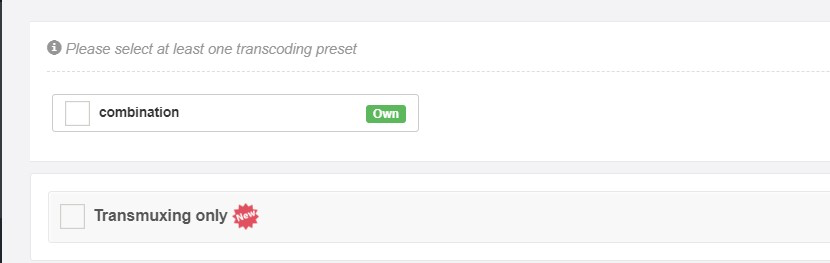
Nhiều lựa chọn HLS hoặc MPEG-DASH hoặc Smooth Stream hoặc MP4 a) HLS: các option tùy chọn.
i. Muliplex Video và Audio: Bằng cách chọn Multiplex video và âm thanh, điều đó có nghĩa là một tệp video và một bản âm thanh có thể được đặt trong một tệp .ts duy nhất.
2 pass: 2 pass đề cập đến việc Transcode video trong quá trình ii. nén 2 bước. Quá trình này có thể mất nhiều thời gian hơn, tuy nhiên điều này dẫn đến chất lượng tốt hơn cho video được transcode. Nếu tùy chọn này được chọn, Transcode 2 lần sẽ bật.
iii. Chọn Cài đặt bảo vệ; Không có, Verimatrix DRM hoặc AES - Không có: Sẽ có bất kỳ biện pháp bảo vệ bảo mật nào cho F Transcode này có nghĩa là tệp đầu ra có thể dễ dàng sao chép.
-
Verimatrix DRM: Job được Transcode này sẽ có thêm sự bảo vệ bảo mật của Verimatrix DRM trên HLS để ngăn chặn việc sao chép trái phép.
-
AES: Job được Transcode này sẽ được mã hóa để giúp ngăn chặn việc sao chép trái phép.
-
FairPlay qua Verimatrix Multi-Rights: FairPlay này được tích hợp bởi dịch vụ Verimatrix MultiRights DRM.
Lưu ý: Strict mode là bắt buộc nếu FairPlay qua Verimatrix MultiRights được chọn. Tất cả thông tin theo yêu cầu của FairPlay và Verimatrix MultiRights sẽ được thu thập qua tệp csv.
b) MPEG-DASH:các option tùy chọn:
i. 2 pass: 2 pass đề cập đến việc Transcode video trong quá trình nén 2 bước. Quá trình này có thể mất nhiều thời gian hơn, tuy nhiên điều này dẫn đến chất lượng tốt hơn cho video được transcode. Nếu tùy chọn này được chọn, Transcode 2 lần sẽ bật.
ii. Chọn Cài đặt bảo vệ; Không có, Verimatrix DRM hoặc AES
a. Không có: Sẽ có bất kỳ biện pháp bảo vệ bảo mật nào cho Job Transcode này có nghĩa là tệp đầu ra có thể dễ dàng sao chép.
b. Widevine over Verimatrix Multi-Rights: Widevine này được tích hợp bởi dịch vụ Verimatrix MultiRights DRM.
c. over Verimatrix PlayReadyMulti-Rights**: PlayReady này được tích hợp bởi dịch vụ Verimatrix MultiRights DRM.
Lưu ý: Strict mode là bắt buộc nếu chọn Widevine over Verimatrix MultiRights hoặc PlayReady over Verimatrix MultiRights. Tất cả thông tin theo yêu cầu của Widevine hoặc PlayReady over Verimatrix MultiRights sẽ được thu thập qua tệp csv.
Smooth Stream: cácoption tùy chọn
2 pass: 2 pass đề cập đến việc Transcode video trong quá trình nén 2 bước. Quá trình này có thể mất nhiều thời gian hơn, tuy nhiên điều này dẫn đến chất lượng tốt hơn cho video được transcode. Nếu tùy chọn này được chọn, Transcode 2 lần sẽ bật.
MP4: các option tùy chọn 2 pass: 2 pass đề cập đến việc Transcode video trong quá trình nén 2 bước. Quá trình này có thể mất nhiều thời gian hơn, tuy nhiên điều này dẫn đến chất lượng tốt hơn cho video được transcode. Nếu tùy chọn này được chọn, Transcode 2 lần sẽ bật.
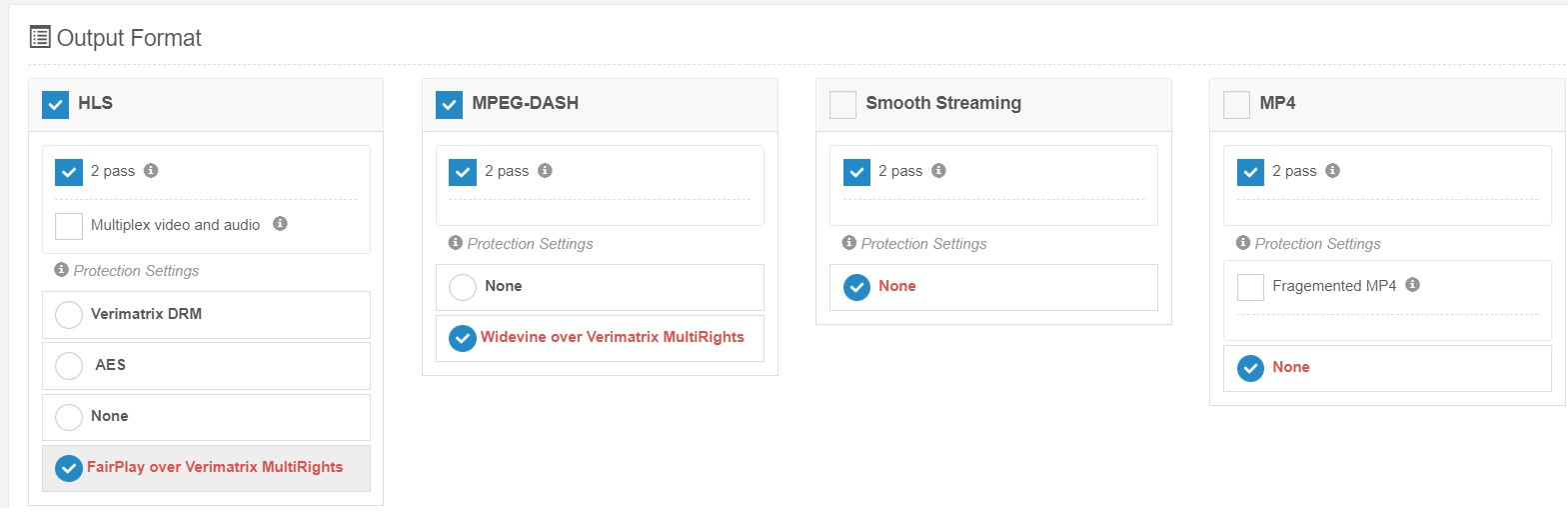
- Bật hoặc tắt hình thu nhỏ để tìm kiếm JPG là định dạng hình thu nhỏ được hỗ trợ để tìm kiếm.
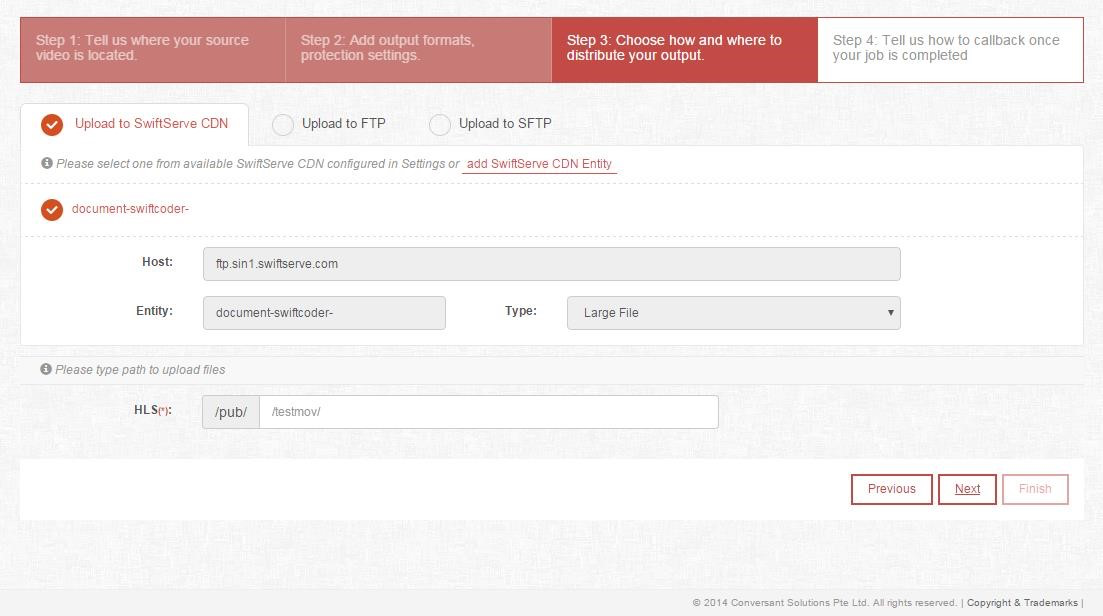
- Bật hoặc tắt Transcode GPU. Nếu tùy chọn này không được chọn, Transcode CPU là mặc định.
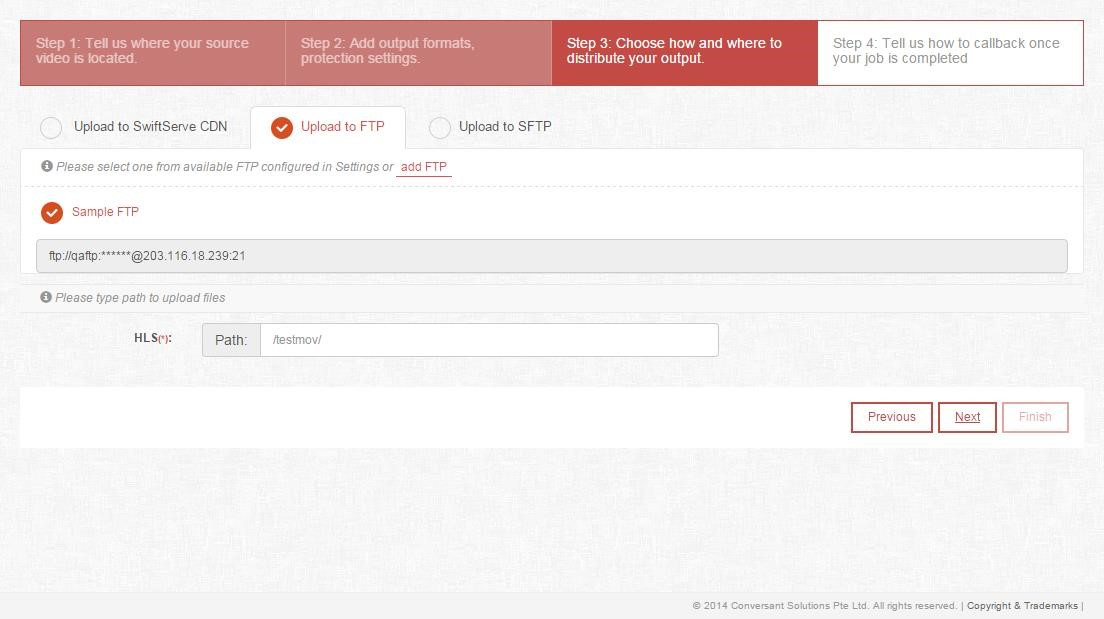
Lưu ý: Transcode GPU được sử dụng để Transcode các luồng đầu vào và đầu ra chất lượng cao. ví dụ: 4K, 2K. Transcode GPU khác với Transcode CPU là nó tốn tài nguyên của các card đồ họa GPU Nvidia riêng lẻ, thay vì tài nguyên CPU của máy chủ.
- Nhấp chuột Kế tiếp để tiến hành Bước 3.
Bước 3: Chọn cách thức và địa điểm phân phối đầu ra videos
Đầu ra HLS, MPEG-DASH, SmoothStreaming hoặc MP4 đã hoàn thành có thể được phân phối thông qua CDN hoặc FTP hoặc SFTP hoặc AWS S3.
a. CDN
i. Chọn Upload to SwiftServe CDN hoặc bạn có thể thêm ngay máy chủ SwiftServe CDN mới cho phù hợp. Chọn SwiftServe CDN sẽ đặt các tệp đầu ra của bạn cho tác vụ Transcode này được phân phối bởi dịch vụ SwiftServe CDN.
ii. Nhập đường dẫn Upload.
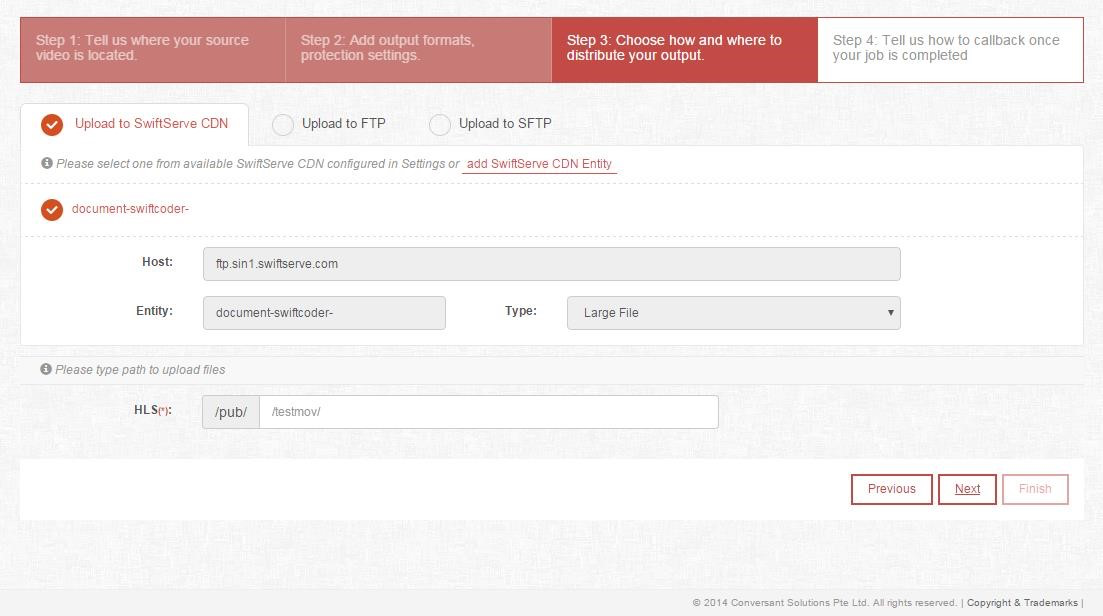
FTP
Chọn Upload FTP. Chọn FTP sẽ đặt các tệp đầu ra của bạn cho Job Transcode này được phân phối bởi dịch vụ FTP.
Nhập đường dẫn Upload.
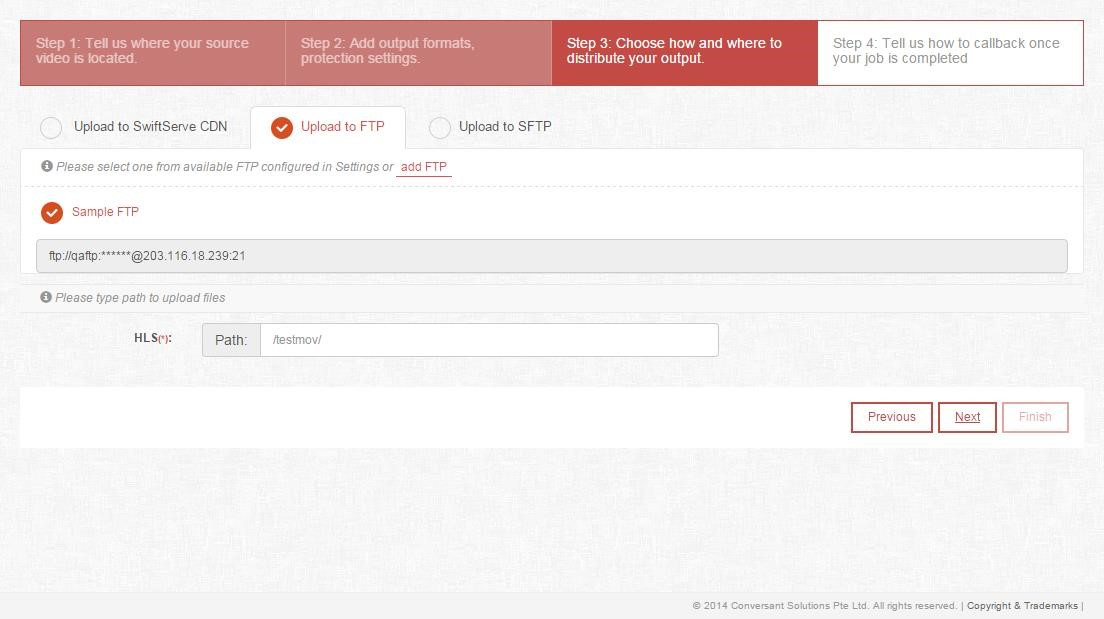
SFTP
Chọn Upload FTP. Chọn FTP sẽ đặt các tệp đầu ra của bạn cho Job Transcode này được phân phối bởi dịch vụ FTP. Nhập đường dẫn Upload.
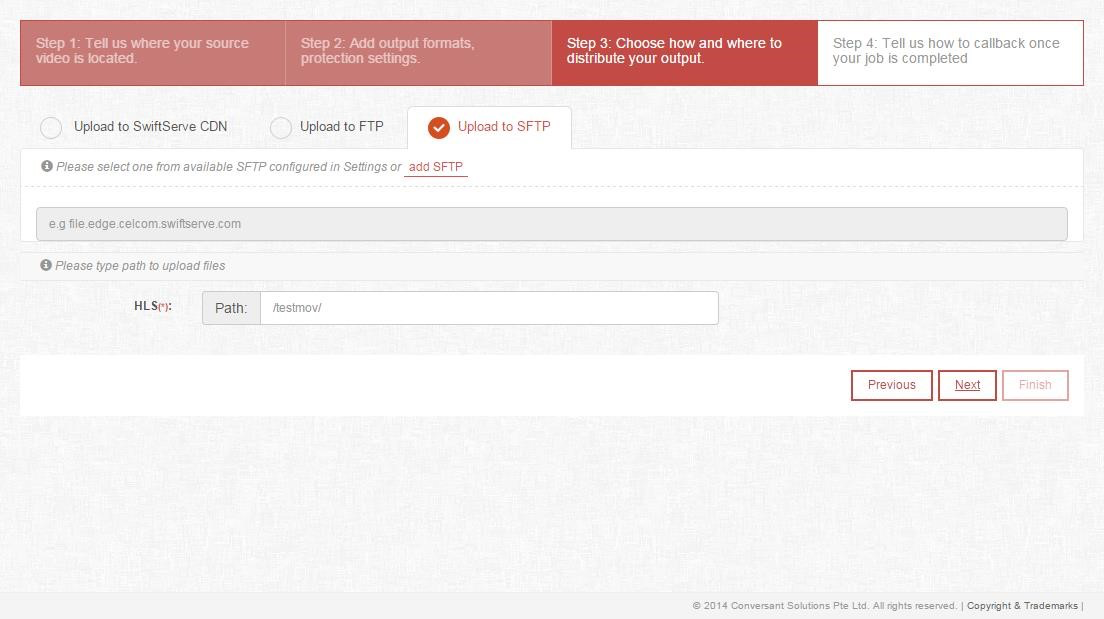
AWS S3
Nhập đường dẫn của S3 để Upload
Nhấp chuột Kế tiếp để tiến hành Bước 4.
Bước 4: Cho chúng tôi biết cách thông báo sau khi Job hoàn thành
Chức năng thông báo: Sau khi VMS đã hoàn thành việc tạo một Job, nó sẽ gửi một loạt thông tin (trạng thái, URL phát lại, v.v.) đến cấu hình sẵn của Người dùng Máy chủ thông báo. Máy chủ lưu trữ này là địa chỉ API của HTTP trong hệ thống CMS của chính Người dùng. Khi Host nhận được thông tin từ VMS, người dùng có thể cập nhật dữ liệu nội bộ của hệ thống.
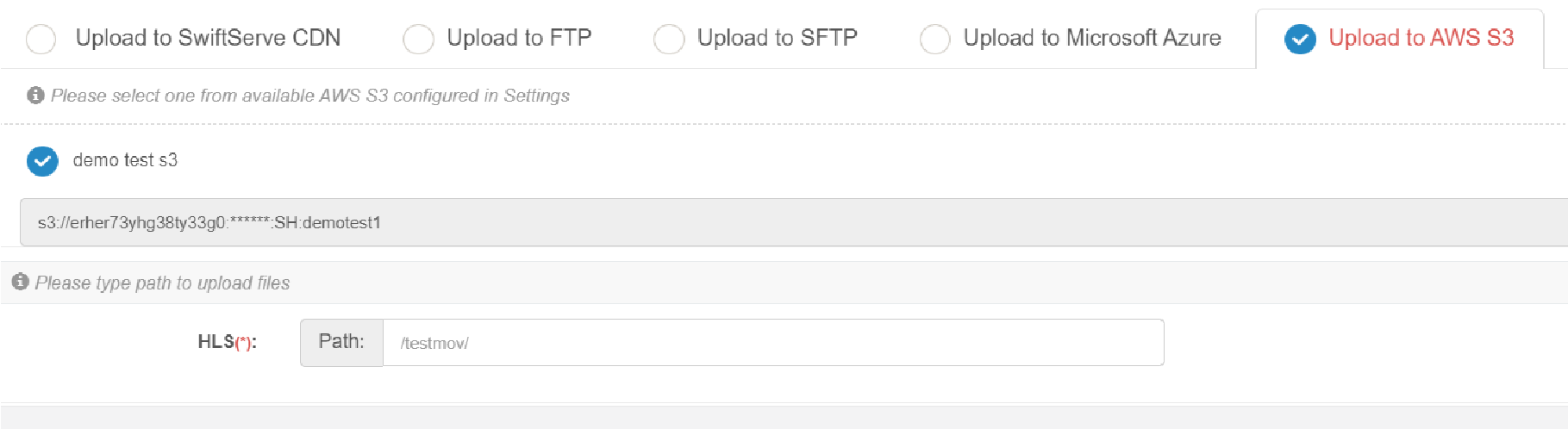
Để thêm cài đặt Thông báo mới, hãy nhập Tên và URL máy chủ.

Click chuột trái vào Kết thúc để thêm tác vụ của bạn vào hàng đợi transcode.
2.2 Tải tệp lên thư mục cần theo dõi ở strict mode
VMS sẽ kiểm tra Watch Folder định kỳ để transcode. Các tệp phải được Upload thư mục cần theo dõi theo cách thủ công qua FTP, SFTP và cách khác. Dưới đây chúng tôi sẽ cung cấp cho bạn một ví dụ về cách sử dụng thư mục cần theo dõi qua FTP.
2.2.1. Upload tệp VOD và các tệp âm thanh, phụ đề khác vào Đường dẫn FTP được tìm thấy trong thông tin Đường dẫn trong VMS phía trên cài đặt cấu hình thư mục cần theo dõi.
2.2.2. Ví dụ:
ftp://admin:**@ftp.VMS.com.sg:/pub/WatchFolder/51**
2.2.3. /pub/WatchFolder/51 là Đường dẫn FTP trong ví dụ trên. Thư mục cần theo dõi thường là thư mục gốc /.
2.2.4. Trong strict mode, một tệp văn bản có phần mở rộng là .CSV là bắt buộc và phải được tạo hoặc tải lên sau khi tệp MP4 được Uploading hoặc Uploaded. Cả tệp CSV và tệp VOD đều có cùng tên gốc.
2.2.5. Ví dụ: test.mp4 và test.mp4.csv
2.2.6. Tạo mã MD5 cho Checksum. Tổng kiểm tra được sử dụng để xác minh rằng tệp được kéo được Transcode có cùng kích thước của tệp trước khi bắt đầu tải về.
a. Windows
i. Click chuột trái vào http://www.pc-tools.net/files/win32/freeware/md5sums-1.2.zip để tải công cụ lấy mã md5 từ file ii. ii. Nhấp đúp chuột md5sums-1.2.zip.
iii. Giải nén vào bất kỳ thư mục nào thư mục mong muốn.
vi. Mở dấu nhắc lệnh và thay đổi thư mục vào thư mục bạn đã giải nén trong bước iii.
vii. Nhập md5sums .* (** là đường dẫn tệp chính xác và tên cho tệp đang được kéo để transcode.)
b. Linux
i. Nhập md5sum và nhấn Enter.
ii. Nhập /usr/bin/md5sum .* (** phải là đường dẫn tệp chính xác và tên cho tệp đang được kéo để transcode.) c. MAC
i. Nhập which md5 và nhấn Enter.
ii. Nhập /s/bin/md5 .* (** phải là đường dẫn tệp chính xác và tên cho tệp đang được kéo để transcode.)
2.2.7. Nhập hoặc sao chép và dán [byte],[md5sum] vào tệp CSV. ví dụ: 39004857820efec216d85dd696974d81bf98d13
2.2.8. Nếu bạn muốn thêm âm thanh bên ngoài hoặc phụ đề vào Job Transcode này bằng VOD, vui lòng thêm nội dung dưới [byte],
[md5 sau âm thanh mẫu bên dưới sum]
[audio_language]:[audio_file_path]:[audio_file_size] phụ đề [phụ đề _language]:[ subtitle_file_path]:[ phụ đề_file_size]
Lưu ý: [audio_file_path] và [ subtitle_file_path] phải là đường dẫn tương đối theo thư mục gốc của tài khoản FTP hoặc đường dẫn tương đối theo tệp VOD của bạn.
Ví dụ: theo thư mục gốc của FTP Audio ENG:/demo/sample_eng.mp3:3647456,CHS:/demo/sample_chs.mp3: 36645468 phụ đề eng:/demo/sample_eng.srt:23478,chs:/demo/sample_chs.srt:24565
Ví dụ theo tệp VOD
Âm thanh ENG: sample_eng.mp3:3647456,CHS: sample_chs.mp3: 36645468 phụ đề ENG: sample_eng.srt:23478,CHS: sample_chs.srt:24565
2.2.9. Nếu bạn muốn thêm FairPlay qua DRM đa quyền Verimatrix trên HLS hoặc Widevine qua Verimatrix Multi-Rights DRM vào tác vụ Transcode bằng VOD này, vui lòng thêm nội dung [siteId], [contentId] sau âm thanh mẫu bên dưới
[audio_language]:[audio_file_path]:[audio_file_size] phụ đề [phụ đề _language]:[ subtitle_file_path]:[ phụ đề_file_size] drm [siteId], [contentId] Ví dụ:
byte đường dẫn
|-sample.mp4 83718758
|-sample.mp4.csv
|-sample_eng.mp3 6678507
|-sample_chi.mp3 6938910
|-sample_eng.srt 3786 |-sample_chi.srt 4516
$ md5sum sample.mp4
66ac44c0b91ec828d92462a9bf4f58e4 sample.mp4
$ cat sample.mp4.csv
83718758,66ac44c0b91ec828d92462a9bf4f58e4 âm thanh
eng:sample_eng.mp3:6678507,chi:sample_chi.mp3:6938910
phụ đề eng:sampl
e_eng.srt:3786,chi:
sample_chi.srt:4516
DRM 2818,sample_content
2.2.10. Lưu tệp CSV và Tải tệp CSV lên Đường dẫn FTP được tìm thấy trong thông tin Đường dẫn trong VMS phía trên cài đặt cấu hình Thư mục theo dõi.
Ví dụ:
ftp://admin:* *@ftp.VMS.com.sg:/pub/WatchFolder/51/pub/WatchFolder/51 là Đường dẫn FTP trong ví dụ trên.
2.2.11. Một tác vụ Transcode sẽ tự động được tạo cho VOD trong vòng 1 phút. Job này sẽ được xử lý nếu bạn không có bất kỳ sai sót nào. Nếu không, bạn sẽ thấy rằng Job đó không thành công do một cái gì đó trên portal cũng gây ra.
2.3 Tải tệp lên thư mục xem, ở chế độ no strict mode
Có 3 điểm khác biệt giữa strict mode và chế độ không nghiêm ngặt: - Tệp CSV không bắt buộc nữa.
-
Tệp VOD, tệp âm thanh và tệp phụ đề phải nằm trong cùng một thư mục.
-
Thực hiện theo quy tắc đặt tên của tệp âm thanh và tệp phụ đề.
Quy tắc đặt tên của tệp âm thanh: [Tên gốc VOD]_[ngôn ngữ].[mp3 hoặc aac] Quy tắc đặt tên của tệp phụ đề: [Tên gốc VOD]_[ngôn ngữ].srt
Lưu ý: [languge] tham chiếu đến mã ngôn ngữ ISO 639-2 (mã viết thường gồm 3 chữ cái)